Современного человека невозможно представить без смартфона, а из него ежедневно сыплются сотни push нотификаций: напоминают о запланированном событии, оповещает о новом сообщении или письме, предлагают купить обновку или скачать приложение. Запутаться в обилии уведомлений довольно просто. Иногда сложно удержаться от того, чтобы смахнуть их, а впоследствии пытаться вспомнить, о чем хотела нам поведать система.
Где хранятся пуш-уведомления и информация о последних действиях на Андроиде
Сегодня смартфоны литерально ведут учет всех действий. Они записываются на облако в Google-аккаунте и могут быть отображены по запросу пользователя. В журнале последних событий Андроид собраны не только поисковые запросы в сети, но также данные о взаимодействии с приложениями и сервисами. Чтобы иметь доступ к этой информации необходимо иметь представление о том, как узнать последние действия на телефоне Андроид.

Скрытый Журнал Уведомлений на Телефоне
Каждый день мы получаем множество уведомлений
Записи об активности пользователя отображаются в хронологическом порядке, иногда могут быть сгруппированы. Найти информацию можно в настройках. Надо в разделе «Аккаунт» открыть секцию данных и персонализации, затем выбрать «Мои действия». При необходимости можно искать по дате или ключевым словам, используя поисковую строку со встроенными фильтрами.
Важно! Данные хранятся в облаке только при условии, что активирована функция «История приложений и веб-поиска».
Платформа Андроид имеет и собственный нативный список действий пользователя, которые отображаются в виде коротких записей. Они гораздо менее информативны, чем привычные развернутые сообщения, но позволяют отыскать упущенное оповещение.

Интерфейс журнала уведомлений
На каких версиях Андроида нет архива уведомлений
Но посмотреть историю совершенных действий, сохраненную системой, удастся не всегда. Архив отправленных телефоном нотификаций есть только в версиях, начиная с 4.3 Android Jellybean. Телефоны с более старой операционной системой такой функцией не обладают.
Узнать версию системы и прошивки можно в настройках телефона. Для этого потребуется найти раздел «Система», перейти к «Дополнительным настройкам» и затем в секцию «Обновление системы». Откроются пункты «Версия Android» и «Обновление системы». Просмотрев данные каждого из разделов, можно будет понять, какое ПО установлено на устройстве.
Обратите внимание! Владельцы Андроидов 5-9 имеют журнал уведомлений, но путь к нему может отличаться.

Как активировать встроенный журнал уведомлений
Запустить встроенный архив полученных сообщений несложно, однако нужно наверняка знать порядок действий, поскольку очевидного способа это сделать не существует. Пользователю придется на короткое время стать разработчиком. Но пугаться не стоит, достаточно только настроить устройство, писать коды на этом этапе не нужно.
Порядок действий для любой модели Андроид (Huawei, Самсунг, Xiaomi, Lenovo, Honor, Xiomi и т. д.) следующий:
- С помощью виджетов или главного меню перейти в настройки.
- Открыть раздел «О телефоне».
- Выбрать пункт «Номер сборки». (Если открылось следующее меню, нажать на вариант «Сведения о ПО»).
- Нажать на него несколько раз для активации режима разработчика. Обычно достаточно 5-7 кликов. На экране высветится сообщение.
- В главном меню настроек появится раздел «Для разработчиков». Через него можно осуществить все необходимые настройки.
Однако такой вариант, как просмотреть уведомления на Android, большинству пользователей покажется слишком сложным и длительным.
Обратите внимание! Создать быстрый путь к архиву можно с помощью виджетов, если такая функция поддерживается моделью телефона.

Активация режима разработчика
Как посмотреть закрытые уведомления на телефоне Андроид через виджет настроек
Если на главном экране доступен виджет «Настройки», то есть и путь, как посмотреть сохраненную историю уведомлений на Андроид. Чтобы активировать журнал уведомлений достаточно:
- Зажать любое пустое место на экране на несколько секунд.
- Дождаться возникновения на экране виджетов.
- Среди доступных значков выбрать иконку шестеренки (настройки) и перетащить на основной экран.
- Кликнуть по значку, чтобы открыть доступные функции.
- Найти пункт «Журнал уведомлений Андроид» (обычно 4-й или 5-й в списке) и открыть его.
Таким образом, легко можно получить доступ к записям системы о последних совершенных действиях и извещениях системы из телефонной или интернет-сети.
Как посмотреть историю уведомлений через сторонние приложения
Даже если версия ОС поддерживает встроенный журнал событий Андроид, он может оказаться разочарованием сразу по нескольким причинам. Во-первых, записи гораздо менее информативны, чем первоначальные уведомления. Например, они покажут, что было получено сообщение в мессенджере, но не отобразят его содержимое или отправителя.
Во-вторых, простым нажатием открыть приложение-источник уведомления не выйдет. В третьих, история уведомлений Android хранится только за последние 24 часа, что существенно ограничивает список того, что может при необходимости найти пользователь. К счастью, существует множество программ, позволяющих сохранять более подробные уведомления за более длительный период. Из них можно выделить 2 самых популярных приложения.
Past Notifications
Бесплатная программа, сохраняющая до 200 последних уведомлений системы. При этом остается не только запись к нотификации, но и ее полное содержимое. Past Notifications группирует уведомления по времени и приложениям-источникам, а также позволяет настроить фильтр для игнорирования нежелательных уведомлений, удалять ненужные сообщения.

Функция, которой так не хватает нативному журналу – возможность перехода к программе-источнику при нажатии на уведомление доступна в приложении. Настроить можно только отображение иконки программы на главном рабочем столе и количество отображаемых на экране нотификаций.
Обратите внимание! Если пользователь дружит с английским, то лучше пользоваться оригинальным интерфейсом приложения, поскольку оно русифицировано с помощью машинного перевода, что не выглядит слишком удобочитаемо.
Notification History Log
Эта программа не так популярна, как предыдущая, однако дополнительно к основной функции сохранения истории уведомлений позволяет также получать о них расширенную информацию и читать удаленные сообщения. Все уведомления сгруппированы в зависимости от приложения.
Notification History Log позволяет удалять ненужные сообщения, а также возвращать важные уведомления обратно на экран. Дополнительно пользователь может блокировать сигналы выбранных приложений.
Следовательно, если немножко подкорректировать настройки телефона, можно получить доступ ко всем не прочитанным уведомлениям.
Источник: mirinfo.ru
Как посмотреть случайно стертые уведомления на смартфонах
Нередко бывает так, что владелец смартфона, выпущенного Xiaomi, или любого другого устройства в спешке удалит важные уведомления, которые всплывают в ждущем или активном режимах. Не стоит думать, что это лишит возможности их просмотреть.
Уведомления могут сообщать пользователю о пропущенных вызовах, доставленных SMS, сообщениях в соцсетях, событиях в том или ином приложении. Лучше отклонять уведомляющие сигналы только тогда, когда точно известно, что они не несут никакой важной информации.
Как восстановить пропущенные и стёртые уведомления в операционной системе Android
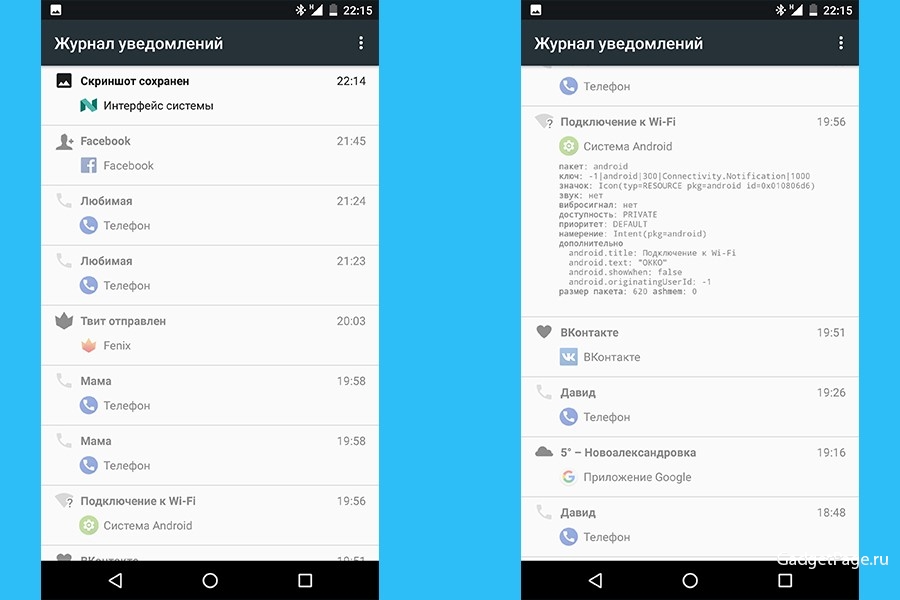
Разработчики уже давно учли проблему, из-за которой владелец телефона может пропустить то или иное важное событие, и постарались сделать всё, чтобы это было легко исправить. Если уведомления уже были закрыты или удалены, не стоит лениться — лучше воспользоваться предлагаемым способом их восстановить, чтобы убедиться в отсутствии по-настоящему важных, критических сообщений.
Ещё в версии 4.3, которая получила название Jelly Bean, разработчик из компании Google ввели так называемый журнал уведомлений. На конец 2018 — начало 2019 года он сохраняется во всех актуальных версиях «андроида», в том числе в модифицированных сборках MIUI, установленных на смартфонах Xiaomi. С помощью этого инструмента можно просмотреть все уведомления в хронологическом порядке.
Полезная мелочь: журнал позволяет увидеть не только простые пользовательские уведомления, которые всплывают в режиме сна или в активном режиме. Также отображаются и служебные уведомления, которые обычно не демонстрируются пользователю, чтобы не отвлекать его от важных дел.
К служебным относятся, например, сообщения о том, когда произошло подключение к беспроводной сети и что это была за сеть, какими параметрами она обладает. Многим пользователям такая информация не нужна, но некоторым она бывает очень полезна.
Что нужно сделать, чтобы просмотреть стёртые уведомления
- Перейти в «Настройки».
- Открыть раздел настроек «О телефоне».
- Найти пункт «Номер сборки» (на Xiaomi — «Версия MIUI»).
- Пальцем коснуться этого пункта меню несколько раз.
Виджет настроек на рабочем столе и доступ к уведомлениям
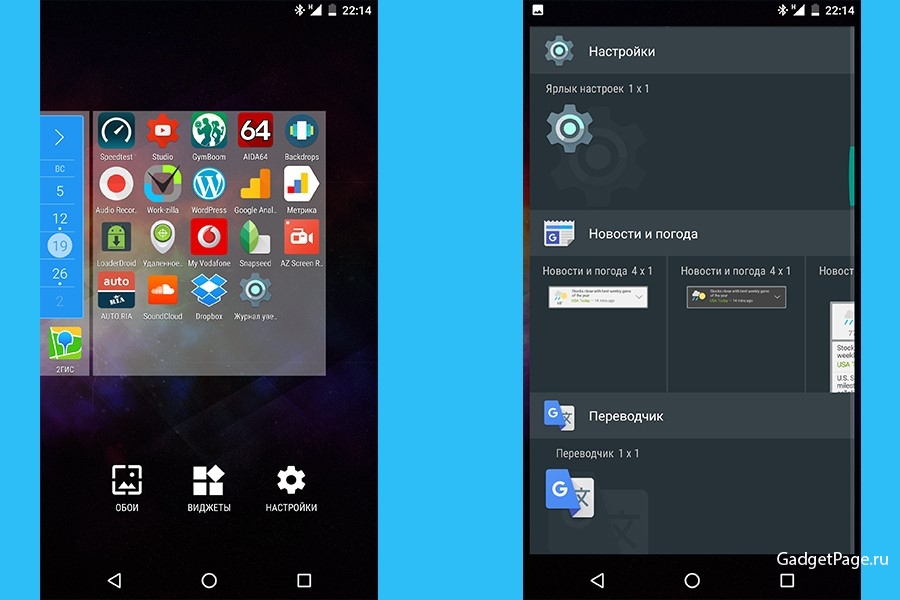
Некоторые сборки Android содержат нужный виджет. Он располагается на рабочем столе. В других случаях разработчики могут его убрать в целях безопасности — в этом случае может потребоваться модификация операционной системы в режиме разработчика.
Внимание: будьте осторожны, внося изменения, чтобы не нарушить нормальную работу ОС.
Когда на рабочем столе доступен виджет «Настройки», вам понадобится сделать следующее:
- Зажать пустую область экрана и удерживать некоторое время.
- Подождать, пока появится меню с виджетами.
- Выбрать «Настройки» среди виджетов, которые доступны, зажать пальцем и перетащить на пустое пространство рабочего стола.
- После этого вам будет доступен список различных пунктов меню настроек. Выберите в нём «Журнал уведомлений», который обычно идёт четвёртым.
Просмотр стёртых и пропущенных уведомлений на iOS

В операционной системе от Apple также есть свой центр уведомлений. Из-за специфичности этой разработки запуск данного служебного приложения немного отличается. В то же время, ОС считается больше ориентированной на пользователей, которые не хотят вносить никаких изменений самостоятельно, а желают, чтобы всё сразу работало как надо.
По умолчанию центр уведомлений открывается, если смахнуть с верхней части экрана вниз пальцем. Чтобы настроить работу этой служебной программы, вам понадобится сделать следующее:
- Откройте «Настройки».
- Выберите раздел «Центр уведомлений».
- Зажмите пиктограмму, чтобы отредактировать параметры.
- Также вы можете воспользоваться командой «Изменить», которая позволяет изменить порядок всплывающих сообщений.
- Коснитесь значка в виде трёх горизонтальных линий, затем перетяните его в новое расположение.
Это основной алгоритм действий, когда нужно внести изменения в работу центра.
Просмотр служебных и дополнительных уведомлений
- Откройте «Настройки».
- Перейдите в раздел «Приватность».
- Далее запустите «Службы геолокации», «Системные службы».
- Найдите параметр «Часто посещаемые места» и активируйте его.
Вывод: даже если вы случайно удалили уведомление, это не помешает его просмотреть снова
Не беспокойтесь в тех случаях, когда в спешке или по рассеянности стёрли всплывшее сообщение от того или иного приложения. Вне зависимости от того, какая у вас система на мобильном устройстве: «родной» Android, его модифицированная Xiaomi версия с надстройкой MIUI или стоящая особняком iOS от Apple — вы в любом случае сможете снова просмотреть уведомления.
Пренебрегать такими сообщениями не стоит: порой в них может содержаться чрезвычайно важная информация. Лучше всего настроить права доступа у разных приложений, чтобы те из них, которыми вы редко пользуетесь, не имели доступа к центру уведомлений. В таком случае просматривать произошедшие изменения вы сможете в тех ситуациях, когда будете посещать эти программы самостоятельно.
Источник: gadgetpage.ru
Как посмотреть последние уведомления на android самсунг
Будь в курсе последних новостей из мира гаджетов и технологий
iGuides для смартфонов Apple

Как посмотреть подробную историю уведомлений на Android

Александр Кузнецов — 8 декабря 2015, 18:10
Система уведомлений в Android накапливает и показывает важную информацию — вы можете вернуться к ней, даже если что-то пропустили. Но что делать, если в смартфоне или планшете скопилось много уведомлений, а вы удалили их случайным нажатием? Существует несколько решений — можно посмотреть историю уведомлений во встроенном журнале или через стороннее приложение.
Первый способ — встроенный журнал
На Android реализован далеко не очевидный доступ к истории уведомлений. Он скрыт в виджете настроек, но доступен не во всех прошивках.
1. Откройте перечень всех доступных виджетов (через контекстное меню, список установленных приложений или другим способом).
2. Найдите виджет «Ярлык настроек» и перетащите его на рабочий стол смартфона или планшета.
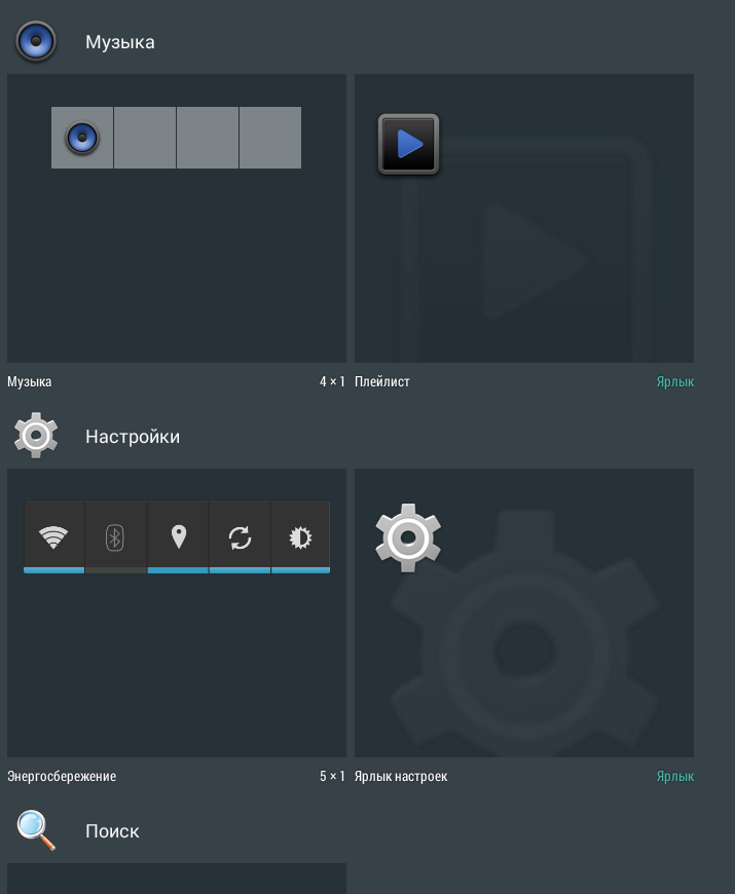
3. Появится меню с несколькими доступными опциями, выберите среди них «Журнал уведомлений».
4. На рабочем столе появится иконка настроек, нажатие на которую откроет историю уведомлений от системы, приложений и игр.
У этого журнала есть ряд недостатков. Во-первых, показан лишь список приложений, от которых поступали уведомления, без каких-либо подробностей. Во-вторых, не предусмотрен переход от уведомления к тому или иному приложению. И в-третьих, здесь нет какой-либо фильтрации, уведомления просто отсортированы по дате.
Второй способ — стороннее приложение
Доступ к истории уведомлений можно получить с помощью Past Notifications — это приложение хранит до двух тысяч записей со всеми подробностями и возможностью фильтрации нужного контента.
1. Установите Past Notifications из Google Play.
2. Запустите приложение и разрешите ему доступ к системным уведомлениям.
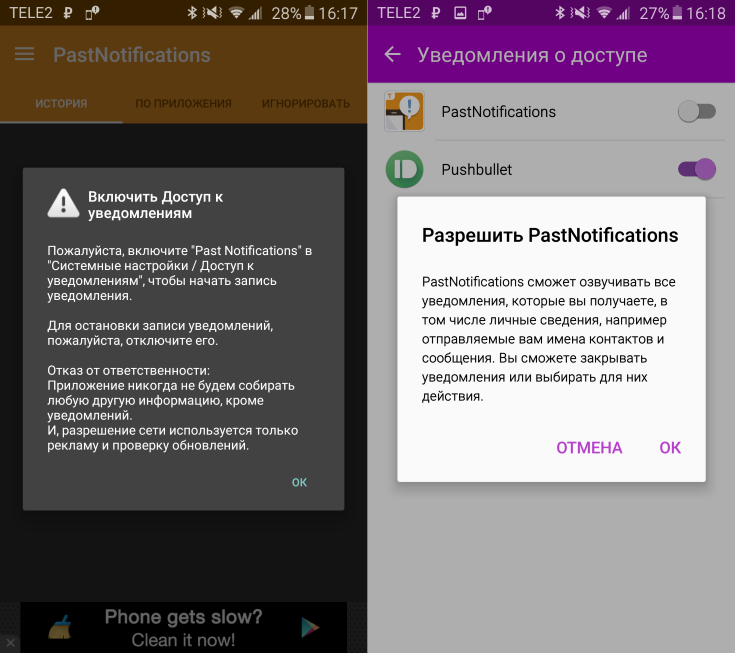
3. Приложение будет вести запись всех поступающих на устройство уведомлений в фоновом режиме. Вы в любой момент можете открыть его и найти интересующую вас информацию.
В Past Notifications три вкладки. В первой представлены все входящие уведомления, во второй они отсортированы по приложениям, а в третьей можно выбрать приложения, которые Past Notifications будет игнорировать.
Источник: www.iguides.ru